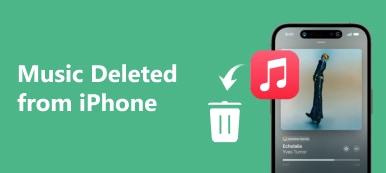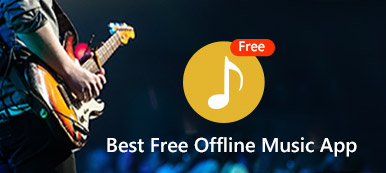Apple Music, tüm favori müziklerinizi dinleyebileceğiniz ve tüm cihazlarınızda yeni müzikler bulabileceğiniz abonelik hizmetidir.
Ancak, bazı kullanıcılar Apple Music'in iPhone veya iPad'de çalmadığını bildiriyor. Apple Music'i neden duyamıyorsunuz?
Çoğu durumda, Apple Müzik iPhone / iPad / iPod'da çalmıyor aşağıdaki sorunlardan kaynaklanır:
1. Müzik senkronizasyonu hatası.
2. Ağ sorunları Apple Music'in çalışmamasına neden oldu.
3. Apple Music'teki yanlış ayarlar Apple Music'in çalınmamasına neden oluyor.
4. Müzik zarar görmüş veya bozulmuş, bu da Apple Music'in çalmamasına neden oluyor.

Sorunu çözmek için, hemen düzeltmek üzere hızlı 14 çözümü izleyin.
- İPhone'da Çalınmayan Apple Müziği Çözmek için 4 Temel Düzeltme
- İPhone'da Apple Music'i Normal Olarak Çalmak için Ayarları Değiştirmenin 5 Yolu
- Apple Music'in iPhone'da Çalamayacağını Düzeltmek İçin 5 Gelişmiş Çözüm (Dikkat!)
- Apple Music'in iPhone'da Çalmamasını Düzeltme Hakkında SSS
İPhone'da Çalınmayan Apple Müziği Çözmek için 4 Temel Düzeltme
Apple Music'in iPhone veya iPad'de hangi nedenle çalmadığından emin değilseniz, sorunu şimdi çözmek için 5 temel düzeltmeyi hızlı bir şekilde deneyin.
- Düzeltme 1. Müzik Uygulamasını Yeniden Başlat
- Düzeltme 2. iPhone'u yeniden başlatın
- Düzeltme 3. Ağ Bağlantısını Değiştirin
- Düzeltme 4. Ağ Ayarlarını Sıfırla
Düzeltme 1. Müzik Uygulamasını Yeniden Başlat
Apple Music'ten şarkı çalmanın en kolay yolu uygulamadan çıkıp yeniden başlatmaktır.
1. İPhone X veya daha yenisi veya iOS 12 veya daha yenisi yüklü bir iPad veya iPadOS'ta: Ana ekrandan, ekranın altından yukarı doğru kaydırın ve ekranın ortasında hafifçe duraklatın.
İPhone 8 veya önceki sürümlerde: Müzik uygulaması da dahil olmak üzere en son kullandığınız uygulamaları göstermek için Ana Ekran düğmesini çift tıklayın.
2. Müzik uygulamasını bulmak için sola veya sağa kaydırın ve kapatmak için Müzik önizlemesinde yukarı kaydırın.
3. Müzik uygulaması öğesine dokunun ve sorunu çözmek için şarkıları çalmaya başlayın.
4. Ses veya video dosyalarını yürüten başka bir medya uygulaması varsa, bunlardan da çıkmalısınız.


Düzeltme 2. iPhone'u yeniden başlatın
Bir iPhone'u yeniden başlatmak, herhangi bir iPhone sorununu çözmek için evrensel bir çözümdür. Burada hala çalışıyor. Çeşitli iPhone modelleri vardır ve yeniden başlatma adımları biraz farklıdır. Burada örnek olarak iPhone X ve üstünü ele alıyoruz.
1. Kapatma kaydırıcısı görüntüleninceye kadar ses düzeyi düğmelerini ve yan düğmeyi basılı tutun.
2. Kaydırıcıyı sürükleyin ve iPhone'unuzun kapanması için 30 saniye bekleyin.
3. Apple logosunu görene ve iPhone'unuz yeniden başlatılana kadar yan düğmeyi basılı tutun.
İPhone'u diğer modellerde yeniden yerleştirmeyle ilgili daha fazla ayrıntı için bu yayını kontrol etmelisiniz: İPhone Nasıl Yeniden Başlatılır?.


Düzeltme 3. Ağ Bağlantısını Değiştirin
Apple Music'te çevrimiçi şarkıları dinlemek için İnternet bağlantısı gerekir. Bu nedenle, iPhone'unuzla İnternet bağlantısının kullanılabilir olduğundan emin olun.
1. Müziğin her ikisini de kullanmasına izin verin WLAN ve hücresel veri. Adresine git Ayarlar > WLAN > Bulmak için aşağı kaydırın WLAN ve Hücresel Kullanan Uygulamalar > Bulmak için aşağı kaydırın Music > WLAN ve Hücresel Verileri etkinleştirin.
2. Değişiklik WLAN hücresel verilere. Adresine git Ayarlar > Hücresel > Açın Hücresel Veri ve sonra geri WLAN > Kapat WLAN.
3. Hücresel veriyi WLAN olarak değiştirin. Hücresel verileri kapatmak ve WLAN'ı açmak için bir sonraki bölümdeki benzer adımları izleyin.
Bu çözüm özellikle Apple Music'e müzik ekle ve diğer cihazlarda Kitaplığı senkronize edin.


Düzeltme 4. Ağ Ayarlarını Sıfırla
İPhone'unuza bağlı ağ çalışmıyorsa Apple Music tam olarak çalmayacaktır. Ağ bağlantısını değiştirmeye çalıştıktan sonra, iPhone'daki ağ ayarlarını sıfırlamanız gerekir. Ağ ayarlarını sıfırlama hiçbir veriyi silmez, yalnızca ağla ilgili ayarları siler.
1. Açık Ayarlar iPhone veya iPad'inizde uygulama.
2. Musluk genel ve "Sıfırla" yı seçmek için aşağı kaydırın.
3. Musluk Ağ Ayarları Sıfırlama ve istenirse Apple Kimliği parolasını girerek ayarları onaylayın.


İPhone'da Apple Music'i Normal Olarak Çalmak için Ayarları Değiştirmenin 5 Yolu
- Düzeltme 5. Apple Müzik Aboneliğini Etkinleştir
- Düzeltme 6. iCloud Müzik Kütüphanesini Etkinleştir
- Düzeltme 7. Otomatik Müzik İndirmelerini Açın
- Düzeltme 8. iPhone'da Kısıtlamaları Devre Dışı Bırakma
- Düzeltme 9. iCloud'da oturum açma ve kapatma
Düzeltme 5. Apple Müzik Aboneliğini Etkinleştir
Apple Music abonelik servisidir ve servis aracılığıyla şarkıları dinleyebilir, dinleyebilir ve indirebilirsiniz. Apple, yeni aboneler için 3 aylık ücretsiz deneme sürümü sunuyor ve Bireysel abonelik için ayda 9.9 dolar ödemeniz gerekiyor. Ayrıca, abone olduysanız, aboneliğinizin süresinin dolup dolmadığını kontrol etmeniz yeterlidir.
1. Gidin Ayarlar > Dokunun iTunes ve App Mağazaları > Apple kimliği.
2. seçmek Apple Kimliği görüntüle kendi kimliğinizi doğrulamak için> Aşağı kaydırarak dokunun Abonelikleri.
Ardından Apple müzik aboneliğinizin mevcut durumunu görebilirsiniz.
Birden fazla aboneliğiniz varsa, elma Müzik hesabınızın ayrıntılı durumunu görmek için.

Düzeltme 6. iCloud Müzik Kütüphanesini Etkinleştir
iCloud Müzik Kütüphanesi Kitaplığınızdaki tüm şarkılara Apple Music'ten erişmenizi ve herhangi bir değişiklik yaptığınızda Kitaplığı tüm aygıtlarınızda güncellemenizi sağlar. Apple Music'teki şarkıların iPhone'unuzda çalınmadığını fark ederseniz, iCloud Müzik Arşivi'nin etkinleştirildiğinden emin olun.
MyCAD'de yazılım Güncelleme ye git Ayarlar > Music > Açın iCloud Müzik Kütüphanesi.


Düzeltme 7. Otomatik Müzik İndirmelerini Açın
Son zamanlarda Apple Music'ten indirdiğiniz şarkıların diğer iOS cihazlarında görünmediğini fark ettiğinizde, iOS cihazında Otomatik Müzik İndirmeleri'ni açmalısınız.
İPhone, iPad veya iPod touch'ınızda şu adrese gidin: Ayarlar > Sizin Apple kimliği > iTunes ve App Mağazaları > Aç Music altında otomatik İndirme.


Düzeltme 8. iPhone'da Kısıtlamaları Devre Dışı Bırakma
Açık şarkı sözlerine sahip müziği iPhone'da çalmıyorsa, müzik kısıtlamalarını etkinleştirmiş olabilirsiniz. Kısıtlama özelliğini devre dışı bırakarak bu tür bir sorunu çözmek kolaydır.
MyCAD'de yazılım Güncelleme ye git Ayarlar > Ekran ZAMANI > İçerik ve Gizlilik Kısıtlamaları > İçerik Kısıtlamaları > Müzik, Podcast'ler ve Haberler > Seçin açık.


Düzeltme 9. iCloud'da oturum açma ve kapatma
Apple Music aboneliği iCloud hesabıyla ilişkilidir. İCloud hesabı anormal hale geldiğinde, Apple Music'in iPhone iPad'de erişmesini de engeller.
Sorunu çözmek için oturumu kapatıp iPhone'da iCloud hesabında oturum açabilirsiniz.
1. Açık Ayarlar iPhone'unuzda uygulama> iCloud adınıza dokunun> Vurmak için aşağı kaydırın Oturumu Kapat altta> iCloud şifresini girerek onaylayın ve Kapalı konuma > Geçiş yaparak verilerinizin bir kopyasını bu iPhone'da saklayın Takvimler ve Anahtarlık veya değil> Sağ üst köşedeki Oturumu Kapat'a dokunun.
2. seçmek iCloud iPhone / iPad altında Ayarlar tekrar. Apple Kimliğinizi ve şifrenizi girin ve Oturum aç iCloud'da Apple Kimliğinizde tekrar oturum açmak için.
İCloud'da hangi verilerin saklandığından emin değil misiniz? Sadece iCloud yedeklemesini görüntüle Şimdi.


Apple Music'in iPhone'da Çalamayacağını Düzeltmek İçin 5 Gelişmiş Çözüm (Dikkat!)
Yukarıda belirtilen düzeltmeler, Apple Music'in iPhone iPad'de tam olarak çalınmamasını çözebilir. Yukarıdaki çözümlerin hiçbiri işe yaramazsa, bir sorunu çözmek için iPhone sistemi veya iTunes hatalarını düzeltmelisiniz.
- Düzeltme 10. iPhone'u güncelleyin
- Düzeltme 11. iTunes'u güncelleyin
- Düzeltme 12. Müzik Uygulamasını Kaldırın ve Yeniden Yükleyin
- Düzeltme 13. iTunes ile iPhone'u geri yükleme
- Düzeltme 14. iOS için Müzik Senkronize Etmek İçin iTunes Alternatifi
Düzeltme 10. iPhone'u güncelleyin
Her iOS güncellemesi, iPhone iPad ve iPod'unuzu yeni özelliklerle yeniler. Apple Music ayrıca en son iOS 17 yükseltmesinde de güncellenir. Apple Music'iniz iOS 12, 11 vb. gibi eski iOS sürümlerinde çalmıyorsa, iPhone'unuzu güncellemenin zamanı gelmiştir.
1. iPhone'da şu adrese gidin: Ayarlar > genel > .
2. Musluk Indirin ve yükleyin iOS güncellemesi varsa iPhone'unuzu otomatik olarak güncellemeye başlamak için.
3. iPhone'unuz en son iOS sürümünde çalışıyorsa, "iPhone'unuz güncel" ifadesini görürsünüz.
İOS 12 ve sonraki sürümlerde "Otomatik Güncellemeler" e geçiş yaparak otomatik iOS yazılım güncelleme ayarlarını başlatabilirsiniz.
Dikkat: Apple'ın iOS'u güncellemek için resmi kılavuzu var, ancak iOS'u eski sürüme geçirmiyor. Size yardımcı olması için üçüncü taraf araçlarını kullanmalısınız düşürme iOS.


Düzeltme 11. iTunes'u güncelleyin
İOS güncellemesine benzer şekilde Apple, hizmetlerini iyileştirmek için iTunes güncellemelerini de yayınladı. Daha spesifik olarak, iTunes'daki Apple Music önemli bir rol oynar. Apple Music iPhone'da çalmadığında, iTunes'u bilgisayarda güncellemeyi deneyebilirsiniz.
not: iTunes macOS Catalina'da daha uzun olacak.
1. iTunes'u çalıştırın ve menüden yardım'a tıklayın ve iTunes'u güncellemek için Güncellemeleri Kontrol Et'i seçin.
2. Alternatif olarak, en son iTunes sürümünü kontrol etmek ve indirmek için Apple resmi sitesine gidin.
Başlarken iTunes hataları iTunes güncellenirken? İşte düzeltmeler.
İOS 12 ve sonraki sürümlerde "Otomatik Güncellemeler" e geçiş yaparak otomatik iOS yazılım güncelleme ayarlarını başlatabilirsiniz.
Dikkat: İTunes'un her güncellemesi yeni özellikler getirecek, ancak bazı modülleri de kaldıracaktır. örneğin Zil sesleri iTunes 12.7'den beri kaldırılmıştır.


Düzeltme 12. Müzik Uygulamasını Kaldırın ve Yeniden Yükleyin
İOS 12, 13 ve 14, Apple size yerleşik uygulamalar için daha fazla denetim sağladığından, Apple Music'in iPhone'da normal şekilde çalmasına izin vermek için yerleşik Müzik uygulamasını silebilir ve App Store'dan yeniden yükleyebilirsiniz.
1. iPhone, iPad veya iPod'unuzda Müzik uygulamasına dokunun ve basılı tutun.
2. Musluk Uygulamaları Yeniden Düzenleyin > Müzik'i silmek için sol üst köşedeki küçük çarpı düğmesine dokunun.
3. Silme işleminden sonra, App Store'a gidin> Müzik uygulamasını arayın> Müziği tekrar yeniden yüklemek için indirme düğmesine dokunun.
Dikkat: Müzik uygulamasını silmek, bu cihazdaki satın alınan ve senkronize edilen şarkıları da siler. Satın alınan şarkıları çalmak için Müzik uygulamasını yeniden yükledikten sonra iTunes satın alımlarını geri yüklemeniz gerekir.


Düzeltme 13. iTunes ile iPhone'u geri yükleme
İPhone'u fabrika ayarlarına geri döndürmenin, her iPhone problem çözme için en alt satır olduğu bir istisna yoktur. Apple Music yukarıdaki etkili çözümler olmadan beni rahatsız etmiyorsa, iPhone'u fabrika ayarlarına geri yüklemeniz gerekebilir.
1. iTunes'u bilgisayarda çalıştırın. İPhone'u USB kablosuyla bilgisayara bağlayın, iTunes otomatik olarak algılar.
2. Şuraya gitmek için iPhone düğmenizi tıklayın: Özet bölümü varsayılan olarak.
3. seçmek Bu bilgisayar altında Yedekler ve Şimdi Yedekle'yi tıklayın.
4. Yedekleme tamamlandıktan sonra, iPhone Restore iPhone'u fabrika ayarlarına döndürmek için ekrandaki talimatları izleyin.
5. Bundan sonra, iPhone'unuz yeni olarak ayarlanacak ve iPhone'u iTunes yedek dosyasından geri yükleyecektir.
iTunes, iPhone'u geri yüklemek için tek çözüm değildir ve ayrıca iTunes olmadan iPhone geri yükleme.

Düzeltme 14. iOS için Müzik Senkronize Etmek İçin iTunes Alternatifi
Apple Music'in iPhone iPad ve iPod'da çalmamasını düzeltmek için yazıyı tamamlayabilirdik. Bununla birlikte, Apple Music'in yenilenmiş kütüphane ile size daha fazla kulak keyfi getirebileceğini bulmuş olabilirsiniz, aynı zamanda müzik çalma sorunlarına da neden olur.
Ağ bağlantısı veya senkronizasyon sorunlarının getirdiği müzik sorunlarından kurtulmak için müziğinizi iPhone'dan iPad'e, bilgisayara, iPod'a vb. Paylaşmak için bir iTunes alternatifi edinmelisiniz.
Burada Apeaksoft'u öneririz iPhone Aktarımı, Windows ve Mac'te iPhone iPad ve iPod için müzik senkronizasyonu ve yönetim aracıdır.
- Müziği iPhone / iPad / iPod, bilgisayar ve iTunes arasında senkronize edin.
- Bilgisayardaki müziği yönetin (öğeleri silin, ID3'ü düzenleyin, çalma listeleri oluşturun vb.).
- Videoları, kişileri, fotoğrafları, mesajları, notları, takvimleri ve daha fazlasını aktarın.
- iOS 17 çalıştıran en son iOS cihazlarını destekler.
USB kablosunu kullanarak iPhone'unuzu bilgisayara bağlayın, bu yazılım iPhone'unuzu otomatik olarak algılar.

Sol kenar çubuğundaki “Müzik” e tıklayın ve sağ tarafta tüm ayrıntılı müzik türlerini göreceksiniz. Belirli bir şarkıyı tıklayın ve bu yazılımda çalabilirsiniz.
Ardından, kutuyu tıklatarak şarkının onay kutusunu seçmeli veya birden fazla şarkıyı seçmek için Shift veya Ctrl tuşunu kullanmalısınız.
Bir oynatma listesini başkalarıyla paylaşmak istiyorsanız, müzik çalma listesi oluştur birinci olarak.

Şarkıları seçtikten sonra, PC'ye (üçüncü bilgisayar görüntüsü) dışa aktarmak için üst menüdeki düğmeleri kullanabilirsiniz.

Menüdeki düğmeler ayrıca iPhone'dan müzik sil, iPhone'dan iPhone iPad'e müzik aktarmaVe daha fazlası.
Apple Music'in iPhone'da Çalmamasını Düzeltme Hakkında SSS
Bazı şarkılar neden Apple Music'te çalmıyor?
Apple Music'te düzgün çalınmayan yalnızca belirli şarkılarsa, bunun nedeni büyük olasılıkla müzik dosyalarının bozuk olmasıdır. Bunları şimdi uygulamada silin ve düzgün oynatılıp oynatılamayacağını kontrol etmek için yeniden indirin. Alternatif olarak, sorunun çözülüp çözülmediğini kontrol etmek için Apple Music'ten çıkış yapmayı ve tekrar giriş yapmayı deneyebilirsiniz.
Apple Music'im neden iOS güncellemesinden sonra çalmıyor?
iPhone'unuzu yeniden başlatmanız yine de sorununuzu çözmediyse sistem güncellemeyi indirdikten sonra Apple Music'in düzgün çalışmamasına neden olan bellek alanı eksikliği olabilir. Bellek alanınızı kontrol edin ve zamanında temizleyin. Bağlı kulaklığınız varsa, lütfen müziğin düzgün çalınmamasına neden olan sorunun kulaklıkta olup olmadığını kontrol edin.
Telefonumda bir uygulama açtığımda neden müziğim durmuyor?
Çoğu uygulama, sesi diğer uygulamalarla karıştırmayacak şekilde ayarlanmıştır. Bu nedenle, açtığınız yeni bir uygulama aynı zamanda ses çalarken, müzik yazılımı sesinin bozulmasına neden olabilir. Bu nedenle, diğer uygulama müzik çalmaya başladığında Apple Music çalışmayı durdurabilir. Bunu düzeltmek için uygulama ayarlarında ayarlayabilirsiniz.
Bireysel Apple Music'ten aile Apple Music'e geçersem Müziğimi kaybeder miyim?
Apple Kimliğinizi başka bir aileye katılmak yerine aileye geçirecek şekilde ayarladıysanız müziğinizin tamamı kaybolmaz. Aile Paylaşımı açıksa o aile grubundaki tüm üyelerin Apple Music'inize erişimi olur.
Apple Music'i iptal edersem müziğimi kaybeder miyim?
Apple Music hesabınızın süresi dolarsa veya Apple Music aboneliğinizi iptal ederseniz, kaydettiğiniz veya satın aldığınız tüm müzikler kaybolur ve aboneliğinizi yenilemediğiniz sürece onları tekrar çalamazsınız.
Sonuç
Apple Music'ten büyük ölçekli müzik veritabanını keşfedebilirsiniz. Bununla birlikte, Apple Music ağ bağlantısı, Apple Music ayarları, senkronizasyon sorunları vb. Nedeniyle oynatılmayacak. Bu yazı, Apple Music'in iOS cihazlarda çalınmaması için en iyi 14 çözümü gösteriyor.
Sorunu çözdünüz mü?
Sorunu çözmek için iyi bir çözüm var mı?
Yorumlarınızı aşağıda bırakmaktan çekinmeyin.